大白菜U盘启动-大白菜U盘启动盘制作方法
时间:2025-01-13阅读量:作者:大白菜
当电脑突然出问题,系统无法正常运行时,许多人通常会带去电脑店维修。不用这么麻烦,只要是系统故障,无论问题多么复杂,你都可以尝试通过U盘启动盘来重装系统,解决这些问题。这个过程很简单。接下来,我们将详细介绍如何使用
当电脑突然出问题,系统无法正常运行时,许多人通常会带去电脑店维修。不用这么麻烦,只要是系统故障,无论问题多么复杂,你都可以尝试通过U盘启动盘来重装系统,解决这些问题。这个过程很简单。接下来,我们将详细介绍如何使用大白菜制作U盘启动盘并重装系统的具体步骤。

1、下载工具:下载并安装最新版本的大白菜U盘启动盘制作工具。
2、准备一个U盘:需要准备一个容量至少为8GB的U盘。
3、准备系统镜像文件:前往MSDN网站下载Windows 7系统镜像文件(ISO格式)
1、临时关闭安全程序:在开始制作启动盘之前,请暂时停用所有杀毒软件和防火墙,以防止它们干扰制作过程。
2、备份U盘数据:由于制作启动盘会格式化U盘并清除所有现有数据,请务必提前备份U盘中的重要文件和个人资料。
3、系统盘数据备份:由于重装系统默认格式化C盘,因此务必确保重要文件和个人和数据已经妥善备份至安全的分区。
三、制作U盘启动盘重装win7

2、软件会自动识别U盘,在制作工具中选择“USB HDD模式”,格式选择“NTFS”,点击“一键制作成USB启动盘”。
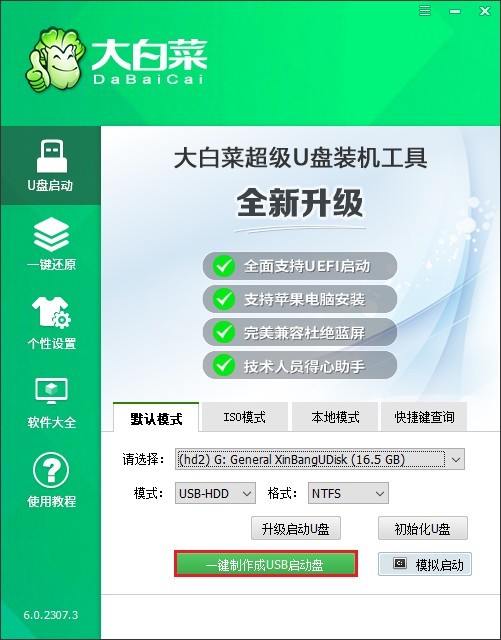
3、打开浏览器,访问MSDN官方网站或相关镜像资源页面,找到你需要的Windows 7版本,并选择相应的位数(32位或64位),复制其ed2k链接下载。
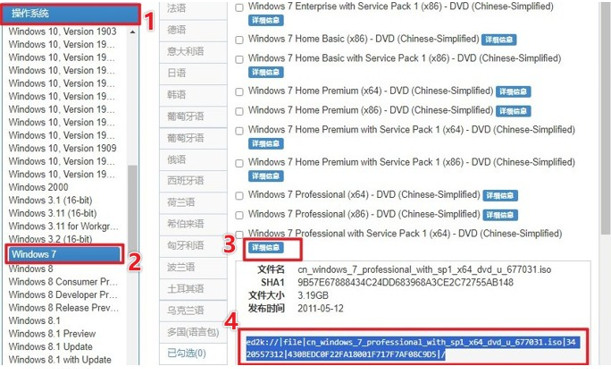
4、下载完成后,将其复制到大白菜U盘中。
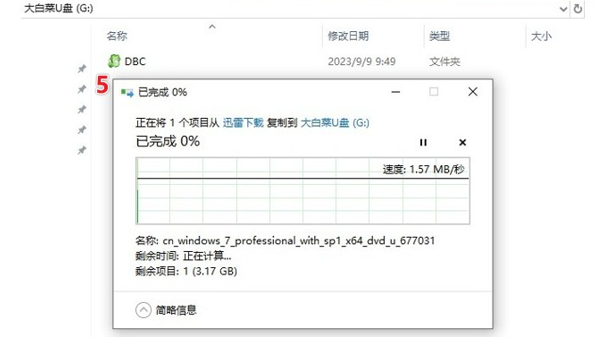
5、将大白菜U盘插入需要重装系统的电脑,并在开机时连续不断地按下U盘启动快捷键。
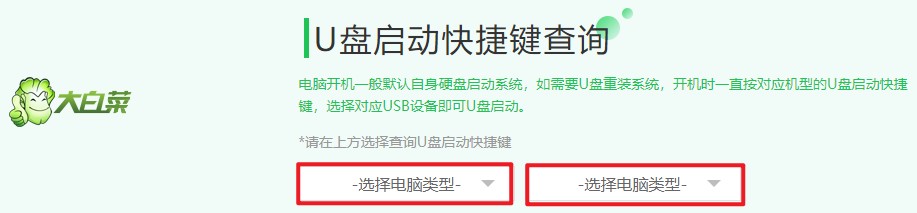
6、在启动菜单设置界面中,在“Boot”选项卡下,会显示当前的启动顺序列表。使用方向键选择U盘选项(通常显示为“USB FDD”或直接显示U盘的名称),按回车键。
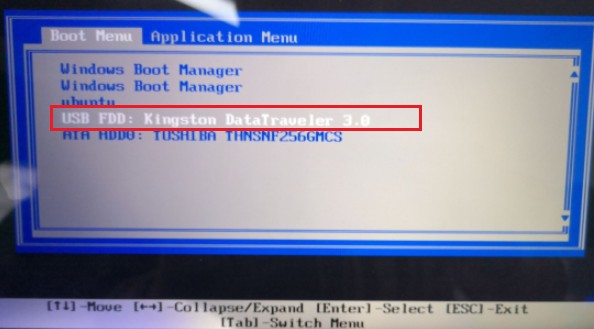
7、设置完成后,电脑会自动重启,并尝试从U盘启动。

8、你将看到U盘中的PE系统,双击打开“大白菜一键装机”工具,选择之前复制到U盘中的Windows 7系统镜像文件,然后选择安装位置(通常是C盘)。
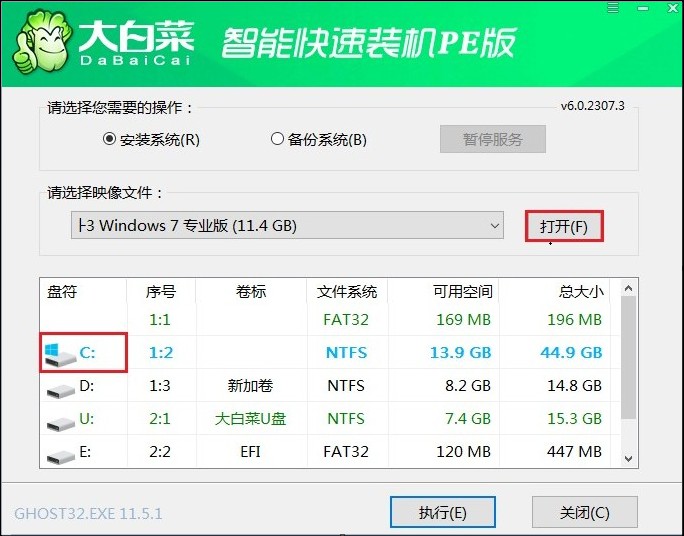
9、点击“执行”开始安装系统,期间可能会弹出确认窗口,勾选复选框后点击“是”。
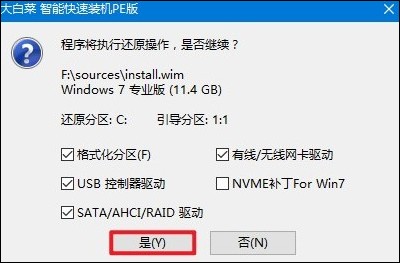
10、等待系统文件释放至指定磁盘分区的过程结束。
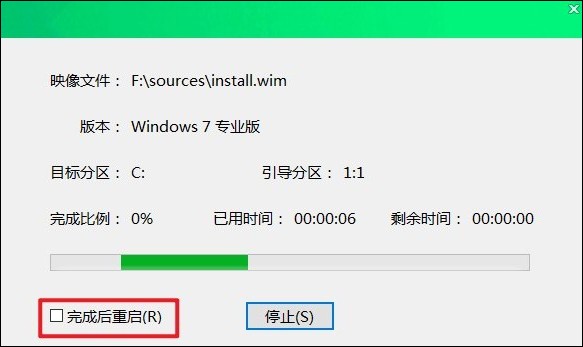
11、安装完成后,提示重启电脑,请先拔掉U盘再重启。重启后,进入全新的Windows 7桌面。
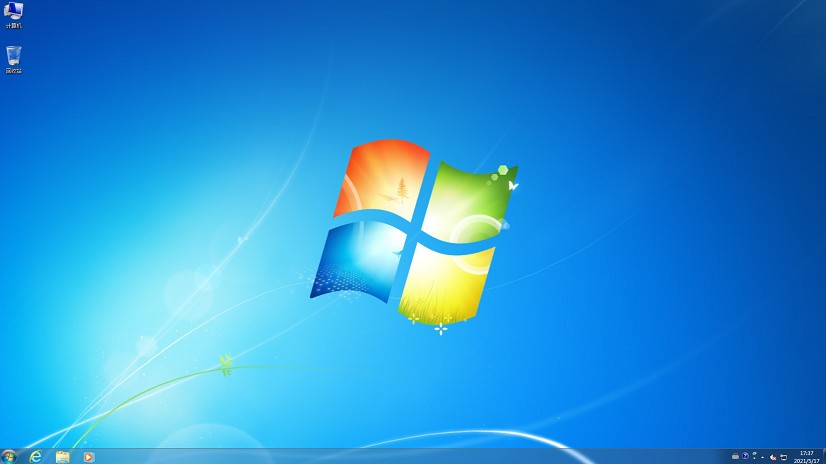
以上是,大白菜U盘启动盘制作方法。总之,通过使用大白菜制作U盘启动盘并重装系统的方法,你可以轻松地解决电脑系统故障问题。这种方法不仅简单易行,而且可以节省大量的时间,并且不用花钱。因此,当你的电脑出现问题时,不妨尝试使用这种方法来解决问题。